Apple iPhone 13-Sperre im Hochformat / Bildschirmdrehung sperren und entsperren (iOS 15)
In diesem Beitrag erfahren Sie, wie Sie die iPhone 13-Sperrfunktion im Hochformat verwenden und verwalten. So sperren und entsperren Sie die Bildschirmdrehung in iOS 15.
Smart Display Accelerometer
Jede mobile App ist so konzipiert, dass sie bei einer bestimmten Anzeigeausrichtung am besten funktioniert. Einige Apps arbeiten im Hochformat, andere im Querformat. Es gibt auch bestimmte Anwendungen, die auf beiden Bildschirmausrichtung arbeiten. Allerdings sind Smartphones und Tablets bereits so programmiert, dass sie sowohl Hoch- als auch Querformat unterstützen.
Mit den eingebauten Beschleunigungsmessern können neue Smartphones und Tablets erkennen, in welche Richtung sie gehalten werden, und dann die Bildschirmausrichtung automatisch anpassen. Diese Funktionalität ist auch in iOS-Geräten verfügbar.
Die Hauptfunktion von Beschleunigungsmessern in mobilen Geräten besteht darin, die Ausrichtung des Geräts zu erkennen. Es verfolgt verschiedene Bewegungen wie Kippen, Schwingen, Schütteln und Drehen. Dadurch ändert sich die Ausrichtung einer Anwendung entsprechend.
Genau wie bei der Verwendung von Apps wie Snapchat zum Beispiel. Wenn Sie sich bewegen, kann Snapchat Ihre Bewegung anhand des Beschleunigungsmessers Ihres Telefons erkennen.
Diese Funktion ist praktisch, wenn Sie Augmented Reality-Anwendungen auf Ihrem Smartphone verwenden.
iPhone 13 Bildschirmausrichtung sperren
Neue iOS-Geräte, einschließlich des kürzlich veröffentlichten iPhone 13, verfügen außerdem über integrierte Beschleunigungsmesser für die Bildschirmdrehung. Dadurch wird der iPhone-Bildschirm im Hoch- und Querformat gedreht. Dies erleichtert Ihnen das Anzeigen und Verwenden von Apps und Multimedia-Inhalten.
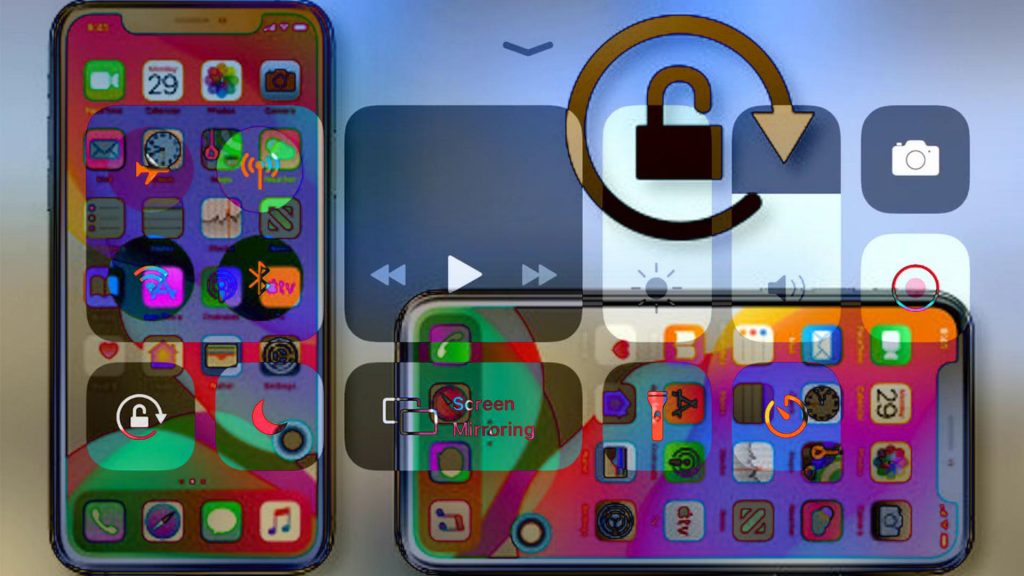
A. Hochformat
Per Definition bezieht sich Hochformat auf das vertikale Layout oder Design eines Bildes, Dokuments oder Geräts. Diese Ausrichtung wird häufig beim Erstellen von Office-Dokumenten verwendet, einschließlich Memos, Briefen und anderen textbasierten Dateien. Somit ist die Höhe des Anzeigebereichs größer als die Breite.
Einige integrierte iOS-Anwendungen sind für das Hochformat gesperrt. Zu diesen Apps gehören Safari und Nachrichten.
B. Querformat
Querformat bezieht sich auf eine horizontale Anzeige der Kameraausrichtung. Infolgedessen sind die oberen und unteren Kanten eines Bildes länger als die Seiten.
Der Hauptunterschied zwischen Hoch- und Querformat besteht darin, dass ein Querformat breiter als größer ist, während ein Hochformat größer als breiter ist.
Integrierte iOS-Apps, die im Querformat arbeiten, umfassen die Taschenrechner- und Kalender-App.
Sperren und Entsperren der iOS-Bildschirmausrichtung
Standardmäßig verfügen iOS-Geräte wie iPhones und iPod touch über eine entsperrte Bildschirmausrichtung. Dies bedeutet, dass der Bildschirm automatisch zwischen Hoch- und Querformat wechselt, basierend auf der Position des Geräts.
Wenn Sie nicht möchten, dass Ihr iPhone 13 auf diese Weise funktioniert, können Sie die Anzeigeeinstellungen konfigurieren und im Hochformat sperren. Dadurch wird Ihr Telefon unabhängig von der verwendeten App und der Art und Weise, wie Sie es halten, vertikal angezeigt.
Aktivieren der iPhone 13-Hochformat-Sperre
Die einfachste Möglichkeit, die Hochformat-Sperre auf dem iPhone 13 zu aktivieren, ist über das Control Center. So geht’s:
- Greifen Sie auf das Control Center zu, indem Sie von der oberen rechten Ecke des Start- oder Sperrbildschirms nach unten wischen.
- Das Control Center wird zusammen mit verschiedenen Verknüpfungssymbolen und Steuerelementen gestartet. Die verfügbaren Steuerelemente können zwischen den Geräten variieren.
- Um den Bildschirm für Hochformat oder vertikale Anzeige zu sperren, tippen Sie auf, um das Symbol für Hochformat im Control Center zu aktivieren. Suchen Sie einfach nach dem Symbol mit einem Vorhängeschloss und Pfeil im Uhrzeigersinn.
Sie werden wissen, wenn der Bildschirm im Hochformat gesperrt ist, wenn das Rotationssperrsymbol weiß hervorgehoben ist.
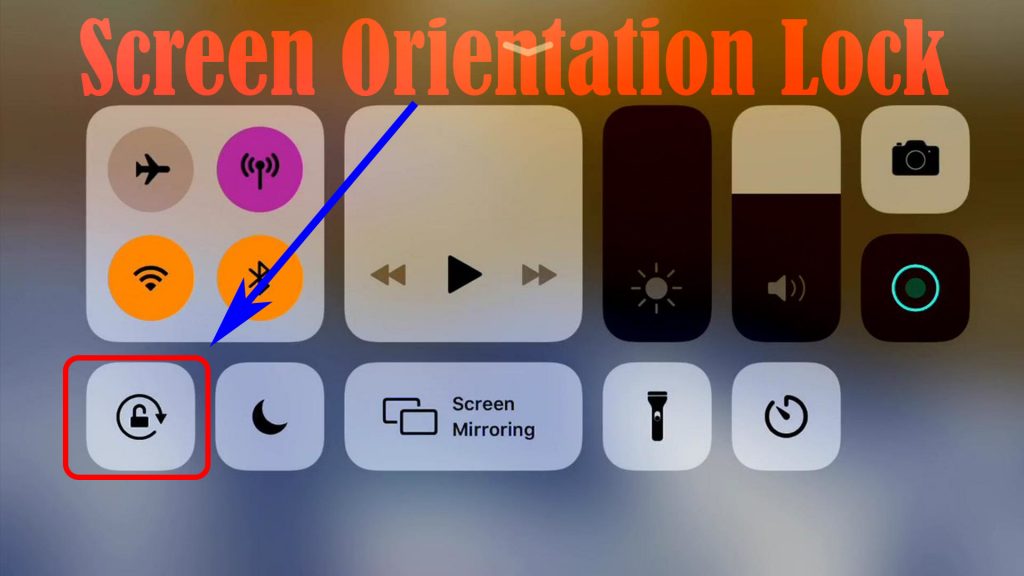
Ein weiterer Hinweis darauf, dass die Bildschirmdrehung oder die Sperre für die Hochformatausrichtung auf Ihrem iPhone 13 aktiviert ist, ist das winzige Symbol in der Statusleiste.
Um zu überprüfen, ob es funktioniert, starten Sie eine Anwendung mit Hoch- und Querformatunterstützung. Drehen Sie Ihr iPhone, während Sie die App verwenden. Da die Hochformatausrichtungssperre des Telefons aktiviert ist, sollte die Anzeige im vertikalen oder Hochformatlayout bleiben.
Einige Apps funktionieren nicht im Hochformat
Beachten Sie, dass nicht alle Apps den Hochformat unterstützen. Gehen Sie einfach zurück zum Kontrollzentrum und schalten Sie um, um das Sperrsymbol für die Hochformatausrichtung zu deaktivieren.
Beachten Sie auch, dass es nicht möglich ist, ein iPhone im Querformat zu sperren, aber einige Apps verfügen über integrierte Befehle, mit denen Sie den Bildschirm nur im Querformat sperren können, wenn Sie die App verwenden.
Die Bildschirmausrichtung auf dem iPhone bleibt im Quer- oder Hochformat hängen?
Wenn die Ausrichtung des iPhone-Bildschirms im Quer- oder Hochformat hängen zu bleiben scheint, liegt dies wahrscheinlich nur an einem zufälligen Fehler in der von Ihnen verwendeten Anwendung oder im Betriebssystem des Geräts. In diesem Fall wäre ein Neustart oder ein erzwungener Neustart des iPhones erforderlich.

Zu den häufigsten Faktoren, die dazu führen können, dass ein iPhone im Hoch- oder Querformat hängen bleibt, gehören Update-Fehler und fehlerhafte Anwendungen. Das Ausführen nicht unterstützter Dateien kann auch ähnliche Anzeigeprobleme auf Ihrem iPhone verursachen.
Im schlimmsten Fall sind Hardwareprobleme wie ein beschädigtes iPhone-Display oder andere relevante Komponenten die zugrunde liegende Ursache. Anzeigeprobleme treten normalerweise durch Flüssigkeitsbelastung sowie unerwartetes Herunterfallen auf.
Leider erfordern Fälle wie diese bereits eine iPhone-Reparatur. Dies bedeutet, dass Sie die Apple Genius Bar besuchen müssen.
Und das ist alles über die Aktivierung der iPhone 13 Bildschirmausrichtungssperre.
Hoffe das hilft!
Bitte besuchen Sie unseren YouTube-Kanal, um weitere Tutorial- und Fehlerbehebungsvideos für beliebte iOS- und Android-Geräte anzuzeigen.
Vielleicht möchten Sie auch lesen:
- So beheben Sie das Problem mit dem iPhone 13 lässt sich nicht einschalten | iOS 15
- Apple iPhone 13 lädt nicht auf? Hier ist, wie Sie es beheben!
- So beheben Sie, dass Visual Voicemail auf dem iPhone 12 nicht funktioniert
- Die Samsung Galaxy S21-Kamera stürzt immer wieder ab? Hier ist, wie Sie es beheben.
- Zurücksetzen eines eingefrorenen Samsung Galaxy S21
Leave a Reply